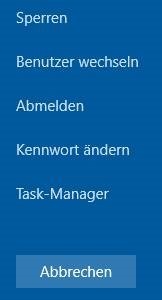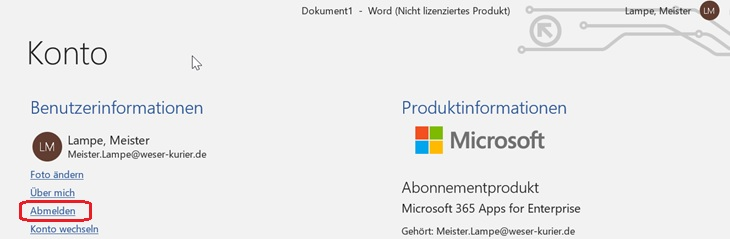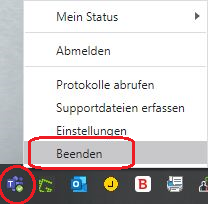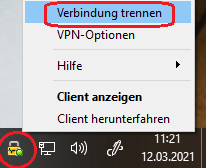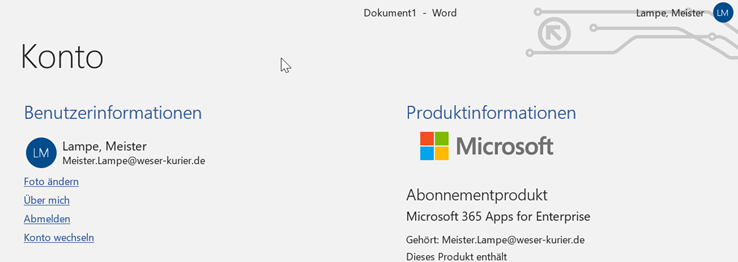...
Das Windows-
...
Kennwort wird auch von Online Services, wie z.B. Office 365
...
Die Kennwörter oder Jira/Confluence verwendet. Die Kennwörter werden in der ActiveDirectory (AD) werden auch in Online Diensten verwendetverwaltet. Bei einer Änderung des Kennwortes wirkt sich dieses somit auch auf diese Dienste aus. Insbesondere Office 365 kann hier eine Hürde darstellen, wenn diese Produkte in Verbindung mit einem VPN-Tunnel (HomeOffice) verwendet werden. Es empfiehlt sich dann folgendes Vorgehen zur Kennwort-Änderung.
| Inhalt |
|---|
Änderung des Passwortes ohne aktiven VPN, direkt im Netzwerk bei MSP
- Alle Anwendungen auf dem lokalen PC schließen.
- STRG-ALT-ENTF drücken und das Kennwort ändern
Siehe auch weiter unten: Tipps wie man ein sicheres Passwort erstellt. - Nun einmal vom Rechner abmelden.
- Neu anmelden und fertig.
Änderung des Passwortes mit aktivem VPN, z.B. im HomeOffice
- Alle Anwendungen auf dem lokalen PC schließen, den Tunnel aber noch bestehen lassen.
WICHTIG: Die Ab- und spätere Anmeldung in Word, an Office 365 muss ohne bestehenden Tunnel erfolgen! - Word starten und unter Datei / Konto oben links auf Abmelden klicken:
- Word jetzt schließen
- STRG-ALT-ENTF drücken und das Kennwort ändern
Siehe auch weiter unten: Tipps wie man ein sicheres Passwort erstellt. - Nun einmal vom Rechner abmelden (der Tunnel beendete sich automatisch)
- WICHTIG: vor dem Login den VPN-Tunnel starten, dabei ist das neue Kennwort zu verwenden.
Dazu wird unten rechts auf dem Windows 10 Login-Bildschirm links in den Symbolen ein Symbol mit zwei Monitoren angezeigt. Eine detaillierte Anleitung finden Sie hier: Checkpoint IPSec-Client - An Windows mit dem neuen Kennwort anmelden - noch keine Anwendungen starten!
Achtung: Es kann sein, dass Teams automatisch startet. Bitte in der Taskleiste auf das Teams-Symbol mit der RECHTEN Maustaste klicken und Teams beenden: - Den Tunnel noch einmal trennen: In der Taskleiste auf das Icon des VPN Clients rechts klicken und den Tunnel trennen:
- Word starten und mit den neuen Zugangsdaten anmelden. Word fragt direkt in einem Dialog nach der E-Mail-Adresse und ggf. nach dem neuen Kennwort. Danach sollte das dann unter Datei / Konto wieder gut aussehen:
- Word beenden
- Vom PC abmelden
- Neu anmelden, am VPN anmelden und fertig.
...
- Anwendungen im Browser
- Jira
- Confluence
- Intranet
- Apps auf dem Smartphone
- Office Apps, Outlook, OneDrive, etc.
- MSP ServiceApp
Allgemeines zur Einrichtung von Kennwörtern
Der richtige Umgang mit Zugangsdaten (insbesondere Passwörter) ist eine effektive Schutzmaßnahme, die alle betrifft. Daher sind Passwörter generell sicher zu gestalten. Das war schon immer wichtig, wird aber immer wichtiger.
...
Bei der Vergabe von Initialpasswörtern für Mitarbeiter oder Kunden ist darauf zu achten, dass diese unverzüglich geändert werden. Browsereinstellungen sind so zu konfigurieren, dass Passwörter nicht unverschlüsselt gespeichert werden.
Praxistipp zur Findung von sicheren Kennwörtern
Das Bundesamt für Sicherheit in der Informationstechnik (BSI) hat eine Empfehlung veröffentlicht, wie ein sicheres Passwort zu gestalten ist:
...